


/中文/

/中文/

/中文/

/中文/

/中文/

/中文/

/中文/

/中文/

/中文/

/中文/
ManicTime中文版是一款十分不错的时间管理软件,后台静默运行,不会影响当前工作,自动收集计算机的使用数据,后台静默运行,不会影响当前工作,自动收集计算机的使用数据。
一、在本站下载最新版的ManicTime软件安装包,双击运行。

二、按照提示点击【Next】。

三、如下图,可以点击【change】,修改软件的安装位置。

四、设置完毕可以点击【install】,耐心等待软件安装了。


五、软件安装可能需要几分钟,请耐心等待。安装完毕会有提示,点击【finish】即可。

静默运行于后台,丝毫不影响当前工作,自动跟踪并收集你如何使用计算机数据;
记录并直观的显示使用了哪些程序,使用各个程序的时长及空闲时间的时长;
支持具体时间段的形式比如天、周、月、年、全部来查看统计分析;
支持以应用程序、热门文档、热门程序、自定义标签等形式查看统计;
操作界面漂亮、直观、自定义操作性强。
该软件需要在Net 环镜下才能运行,请安装 .NET Framework V2.0 可再发行组件包: http://www.cr173.com/soft/2404.html

- 静默运行于后台,丝毫不影响当前工作,自动跟踪并收集你如何使用计算机数据;
- 记录并直观的显示使用了哪些程序,使用各个程序的时长及空闲时间的时长;
- 支持具体时间段的形式比如天、周、月、年、全部来查看统计分析;
- 支持以应用程序、热门文档、热门程序、自定义标签等形式查看统计;
- 操作界面漂亮、直观、自定义操作性强。
- 本地数据存储、 隐私明智的,只有您或其他人,有机会到您的计算机可以读取您的个人计算机使用的信息。
ManicTime怎么用?
标准版和收费版相比少了许多功能,不过对于普通用户来说,这些基本功能已经足够用了:

Manictime对于系统行为的记录显示分为三块,一个是条状态显示标签、作息、程序和文档的时间以及时间段分布,左下方显示的是各个程序的开启和关闭时间,右下角显示的是各个程序运行的时间总和以及所占用的时间比例:
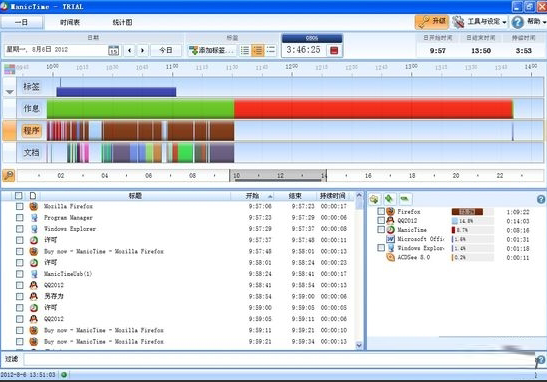
通过标签通过可以指定记录某一时间段内的程序活动情况:
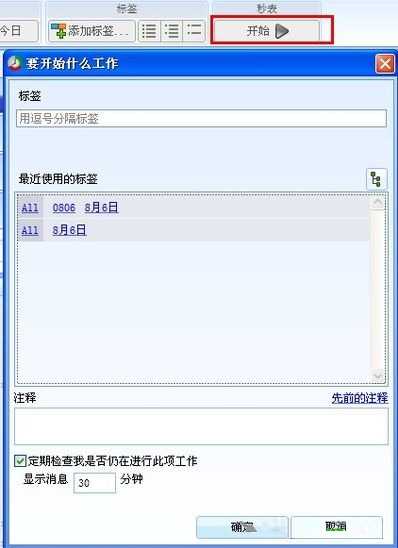
开始可以选择某一或多个标签进行记录:
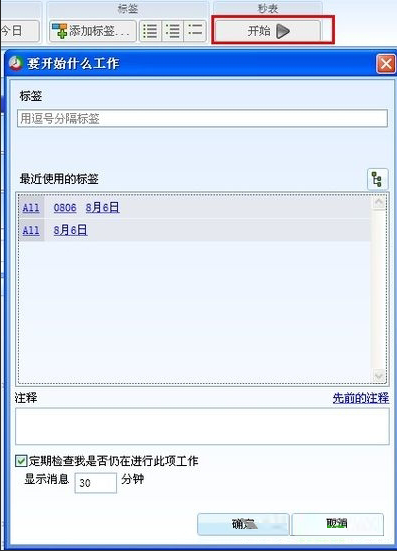
时间表可以查看各个标签的程序活动时间:

而统计图则可以查看各个程序的活动详细时间表:
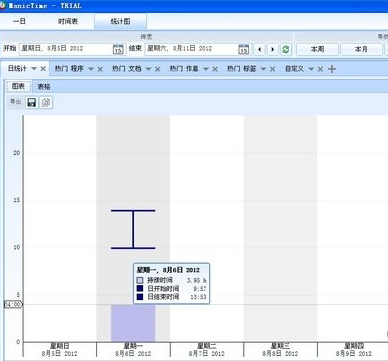
点击热门程序、热门文档等还可以查看更为详细的分类信息:

Manictime可以用来查看您的电脑每天做了些什么、花了多长时间,也可以用来分析您的个人爱好(哪种娱乐软件花费时间最多)等等,Manictime记录的数据都保存在本地,不必担心隐私泄露。
2013-4-10更新
ManicTime 2.4发布。
2012-10-25更新
ManicTime v2.3.8发布。
2012-10-16更新
ManicTime v2.3.7发布。

 xmind8永久激活序列号工具(附序列号) 1.0 最新版办公软件
/ 211M
xmind8永久激活序列号工具(附序列号) 1.0 最新版办公软件
/ 211M
 丽升网上阅卷系统官方版(阅卷软件) v5.5.0.5 最新版办公软件
/ 4M
丽升网上阅卷系统官方版(阅卷软件) v5.5.0.5 最新版办公软件
/ 4M
 WPS2019激活码v11.8.2.8053 最新版办公软件
/ 162M
WPS2019激活码v11.8.2.8053 最新版办公软件
/ 162M
 WPS Office 2019 电脑版(WPS Office ) 11.1.0.8919全能完整版办公软件
/ 105M
WPS Office 2019 电脑版(WPS Office ) 11.1.0.8919全能完整版办公软件
/ 105M
 广联达计价软件GBQ4.0v4.105.12.5609 官网最新版办公软件
/ 131.89M
广联达计价软件GBQ4.0v4.105.12.5609 官网最新版办公软件
/ 131.89M
 广讯通官网版(广讯通协同办公平台) v6.1 官方版办公软件
/ 15.11M
广讯通官网版(广讯通协同办公平台) v6.1 官方版办公软件
/ 15.11M
 蒙古文wps2002个人版(wps办公软件) 免费版办公软件
/ 192M
蒙古文wps2002个人版(wps办公软件) 免费版办公软件
/ 192M
 易飞erp系统(企业ERP管理软件) v9.0.20 免费版办公软件
/ 89M
易飞erp系统(企业ERP管理软件) v9.0.20 免费版办公软件
/ 89M
 飞猪旅行后台登录网页版(登录平台) 官方版办公软件
/ 10M
飞猪旅行后台登录网页版(登录平台) 官方版办公软件
/ 10M
 Evernote电脑版v6.6.2.5173 官方版办公软件
/ 97M
Evernote电脑版v6.6.2.5173 官方版办公软件
/ 97M
 xmind8永久激活序列号工具(附序列号) 1.0 最新版办公软件
/ 211M
xmind8永久激活序列号工具(附序列号) 1.0 最新版办公软件
/ 211M
 丽升网上阅卷系统官方版(阅卷软件) v5.5.0.5 最新版办公软件
/ 4M
丽升网上阅卷系统官方版(阅卷软件) v5.5.0.5 最新版办公软件
/ 4M
 WPS2019激活码v11.8.2.8053 最新版办公软件
/ 162M
WPS2019激活码v11.8.2.8053 最新版办公软件
/ 162M
 WPS Office 2019 电脑版(WPS Office ) 11.1.0.8919全能完整版办公软件
/ 105M
WPS Office 2019 电脑版(WPS Office ) 11.1.0.8919全能完整版办公软件
/ 105M
 广联达计价软件GBQ4.0v4.105.12.5609 官网最新版办公软件
/ 131.89M
广联达计价软件GBQ4.0v4.105.12.5609 官网最新版办公软件
/ 131.89M
 广讯通官网版(广讯通协同办公平台) v6.1 官方版办公软件
/ 15.11M
广讯通官网版(广讯通协同办公平台) v6.1 官方版办公软件
/ 15.11M
 蒙古文wps2002个人版(wps办公软件) 免费版办公软件
/ 192M
蒙古文wps2002个人版(wps办公软件) 免费版办公软件
/ 192M
 易飞erp系统(企业ERP管理软件) v9.0.20 免费版办公软件
/ 89M
易飞erp系统(企业ERP管理软件) v9.0.20 免费版办公软件
/ 89M
 飞猪旅行后台登录网页版(登录平台) 官方版办公软件
/ 10M
飞猪旅行后台登录网页版(登录平台) 官方版办公软件
/ 10M
 Evernote电脑版v6.6.2.5173 官方版办公软件
/ 97M
Evernote电脑版v6.6.2.5173 官方版办公软件
/ 97M
 xmind8永久激活序列号工具(附序列号) 1.0 最新版办公软件
xmind8永久激活序列号工具(附序列号) 1.0 最新版办公软件
 丽升网上阅卷系统官方版(阅卷软件) v5.5.0.5 最新版办公软件
丽升网上阅卷系统官方版(阅卷软件) v5.5.0.5 最新版办公软件
 WPS2019激活码v11.8.2.8053 最新版办公软件
WPS2019激活码v11.8.2.8053 最新版办公软件
 WPS Office 2019 电脑版(WPS Office ) 11.1.0.8919全能完整版办公软件
WPS Office 2019 电脑版(WPS Office ) 11.1.0.8919全能完整版办公软件
 广联达计价软件GBQ4.0v4.105.12.5609 官网最新版办公软件
广联达计价软件GBQ4.0v4.105.12.5609 官网最新版办公软件
 广讯通官网版(广讯通协同办公平台) v6.1 官方版办公软件
广讯通官网版(广讯通协同办公平台) v6.1 官方版办公软件
 蒙古文wps2002个人版(wps办公软件) 免费版办公软件
蒙古文wps2002个人版(wps办公软件) 免费版办公软件
 易飞erp系统(企业ERP管理软件) v9.0.20 免费版办公软件
易飞erp系统(企业ERP管理软件) v9.0.20 免费版办公软件
 飞猪旅行后台登录网页版(登录平台) 官方版办公软件
飞猪旅行后台登录网页版(登录平台) 官方版办公软件